Az Apple Maps frissítése iPhone-on
Mit kell tudni
- Az Apple Maps automatikusan frissül minden alkalommal, amikor az Apple valami újat szeretne hozzáadni, bár nincs utalás arra, hogy ez milyen gyakran fordulhat elő.
- Nem kényszerítheti ki az Apple Maps alkalmazás frissítését iPhone vagy iPad készülékén, hogy újabb térképeket kapjon.
- Javaslatokat tehet a meglévő vagy hiányzó elemek frissítésére, de ezek felülvizsgálata és megvalósítása 4-6 hétig is eltarthat.
Ez a cikk útmutatásokat és információkat tartalmaz az Apple Maps iPhone-on történő frissítéséről, beleértve az Apple Maps automatikus frissítésének részleteit.
Hogyan frissíthetem a Térképet az iPhone-omon?
Ha az Apple Maps alkalmazást használja iPhone-ján, és azt tapasztalja, hogy a rendelkezésre álló térképek elavultak, akkor azt gondolhatja, hogy ez azért van, mert lemaradt egy frissítésről. Valószínűleg nem. Nincs mód az Apple Maps adatok kézi frissítésére az eszközön. Az Apple Map alkalmazás által előhívott adatok vagy térképek online tárolásra kerülnek, és az alkalmazás minden egyes alkalommal lekéri ezeknek a térképeknek a legújabb verzióját.
A TomTom, a térképkészítő évente négyszer vagy negyedévente biztosítja a térképadatokat és frissíti térképadatbázisait. Ha úgy találja, hogy az eszközön lévő térképek elavultak, előfordulhat, hogy az adott területhez nem rögzítettek frissítést, és nem töltöttek fel a TomTom szervereire.
Hogyan kérhet frissítést az Apple Mapshez
Szóval mit tehetsz ellene? Nos, ha hibát talál az Apple Maps használata közben, kérheti a térkép módosítását. Például, ha a cím, ahová navigál, az utca rossz oldalán található az Apple Maps alkalmazásban, akkor ezt az Apple Maps alkalmazással jelentheti. Itt van, hogyan:
Kicsit meggondolatlannak tűnhet bárkinek megengedni, hogy módosítsa az Apple által biztosított térképeket, de valójában ez nem ilyen egyszerű. Ön javasolja a javasolt változtatásokat, majd az Apple felülvizsgálja, és eldönti, hogy elérhetővé teszi-e ezeket a változtatásokat az Apple Maps alkalmazásban. A teljes folyamat akár 4-6 hetet is igénybe vehet, mielőtt egy beküldött frissítés megjelenik a Térképen, vagy teljesen átkerül.
Az Apple Maps alkalmazásban navigáljon arra a helyre, ahol a hibát találta.
Koppintson az információs logóra a képernyő tetején (ez úgy néz ki, mint egy „i”, körülötte egy kör).
A megjelenő Térképbeállítások kártyán érintse meg a elemet Adjon hozzá egy hiányzó helyet.
-
A Adjon hozzá egy hiányzó helyet A megjelenő kártyán válasszon:
- Üzleti vagy mérföldkő hiányzó vállalkozás vagy tereptárgy hozzáadásához. A Hely részletei oldalon, meg kell adnia a hozzáadni kívánt hely nevét, címét és egyéb adatait.
- Utca vagy cím utcanév vagy cím hozzáadásához egy hiányzó vagy helytelen helyhez az Apple Maps alkalmazásban. Ide fényképet is hozzáadhat, ha akar.
- Egyéb számos részlet megváltoztatásához, beleértve a kategóriákat, az órákat, a cím helyét (azaz egy alnegyedben vagy külvárosban), webhelyet, telefont és egyéb információkat.
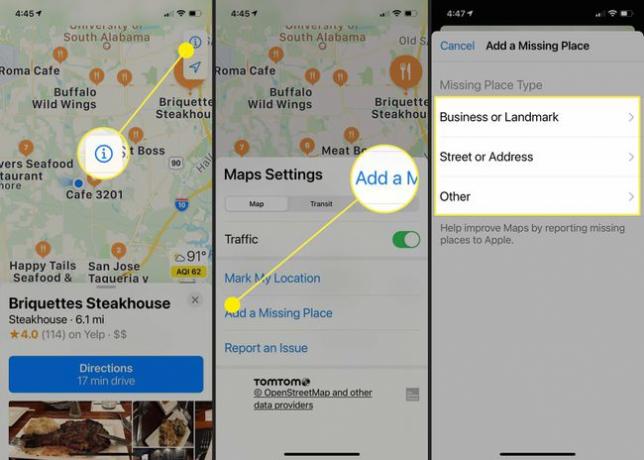
Ha végzett a javaslatok hozzáadásával, koppintson a elemre Beküldés a kért változtatásokhoz szükséges információkat felülvizsgálatra benyújtani.
Az Apple Maps automatikusan frissül?
Az Apple Maps térképei automatikusan frissülnek, akárcsak maga az alkalmazás. Ha az Apple Maps valamilyen okból nem frissül, vagy a térképek komolyan elavultak, próbálja meg végrehajtani az iPhone kényszerített újraindítását. (Tartsa lenyomva a Hangerő fel gombot és a Erő gombot, amíg az Apple logó meg nem jelenik a képernyőn; ne álljon meg, amikor látja a csúszkát az eszköz kikapcsolásához vagy újraindításához). Miután a telefon újraindult, próbálja meg újra a Térképet, és ellenőrizze, hogy ez megoldja-e a problémát.
Ha ez nem működik, érdemes lehet eltávolítani és újratelepíteni az Apple Maps alkalmazást. Megtalálhatod Apple Maps az App Store-ban, így miután törölte azt iPhone-járól, indítsa újra a telefont, hogy megbizonyosodjon arról, hogy teljesen eltávolította, majd telepítse újra az App Store hivatkozásról.
GYIK
-
Hogyan frissíthetem cégem címét az Apple Maps szolgáltatásban?
Frissítse vállalkozása címét az Apple Maps szolgáltatásban, ugyanúgy, ahogyan bármilyen hibás információt jelentene: Lépjen a kívánt helyre az Apple Maps alkalmazásban, és koppintson a információs ikonra (i), érintse meg Probléma bejelentése > Térképcímkék, és adja meg a frissíteni kívánt információkat. Egy másik módja: Regisztrálja vállalkozását a Helyek a Térképen szolgáltatással hogy minden üzleti adata naprakész legyen, beleértve a nevet, telefonszámot és webhelyet.
-
Hogyan lehet gombostűt dobni az Apple Maps alkalmazásban?
Nak nek dobj egy gombostűt az Apple Maps alkalmazásba iPhone-ján érintse meg hosszan a rögzíteni kívánt helyet az Apple Maps alkalmazásban, majd válassza ki Hely szerkesztése. Húzza a képet a kívánt helyre, és válassza ki Kész. A PIN-kód mentéséhez jelölje ki, majd csúsztassa felfelé az ujját Megjelölt helyek, és érintse meg a lehetőséget Add hozzá a kedvencekhez.
-
Hogyan törölhetem az Apple Maps előzményeimet?
Az Apple Maps helyelőzményeinek törléséhez indítsa el a Térkép alkalmazást iPhone-ján vagy iPadjén, és csúsztassa felfelé az ujját a képernyő aljáról az információs panel megjelenítéséhez. Alatt Legutóbbiak, Koppintson a Összes megtekintése. Mellett Ma, Ebben a hónapban, vagy Régebbi, Koppintson a Egyértelmű az adott időszak helyelőzményeinek törléséhez.
